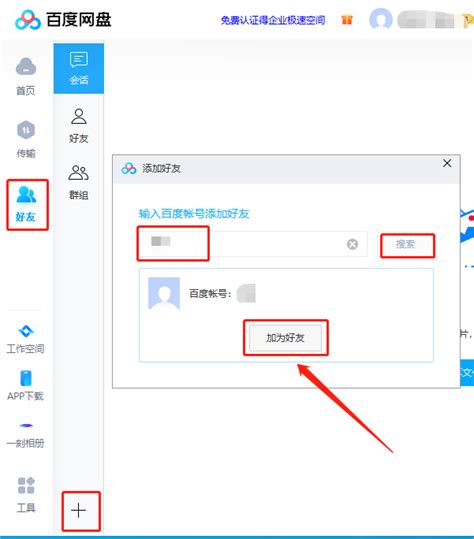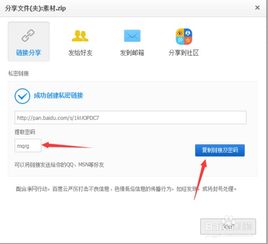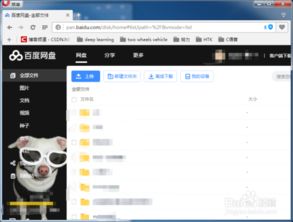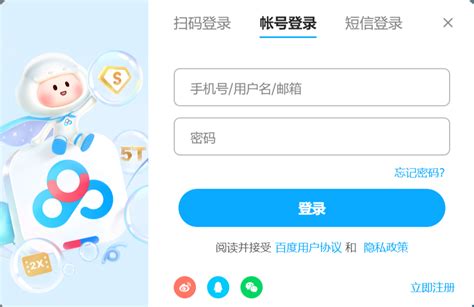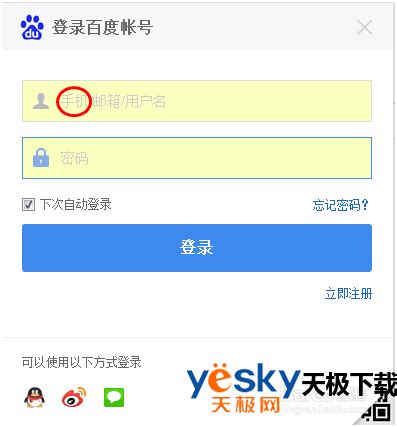如何在网页上打开百度网盘?
网页版的百度网盘怎么打开

在当今信息化高速发展的时代,云存储服务已成为我们日常生活和工作中不可或缺的一部分。百度网盘作为国内领先的云存储服务提供商,为用户提供了便捷、高效的文件存储、管理和分享服务。本文将详细介绍如何通过网页版的方式打开百度网盘,以便用户全面了解并熟练操作。

一、准备工作
在打开百度网盘网页版之前,你需要确保已具备以下条件:

1. 网络环境:一个稳定的网络连接,可以是家庭Wi-Fi、公司网络或移动数据网络。
2. 浏览器:一个支持现代网页标准的浏览器,如Chrome、Firefox、Safari、Microsoft Edge等。
3. 百度账号:一个有效的百度账号。如果你还没有百度账号,需要先进行注册。
二、打开百度网盘网页版的步骤
第一步:访问百度网盘官网
1. 打开你的浏览器,在地址栏中输入百度网盘的官方网址:[https://pan.baidu.com](https://pan.baidu.com)。
2. 按下回车键,浏览器将自动跳转到百度网盘的官方网站。
第二步:登录百度账号
1. 在百度网盘官网首页的右上角,你会看到一个“登录”按钮,点击它进入登录页面。
2. 在登录页面,你需要输入你的百度账号和密码。
3. 输入完成后,点击“登录”按钮。如果你的账号和密码正确,浏览器将跳转至你的百度网盘主页。
第三步:如果没有百度账号怎么办?
如果你还没有百度账号,可以按照以下步骤进行注册:
1. 在百度网盘登录页面的下方,你会看到一个“注册”按钮,点击它。
2. 根据页面提示,输入你的手机号码或邮箱地址,并设置密码。
3. 按照提示完成验证码验证或其他必要的验证步骤。
4. 注册成功后,你将收到一封确认邮件或短信,按照指示验证你的账户。
5. 验证完成后,你就可以使用新注册的百度账号登录百度网盘了。
三、百度网盘网页版的使用
登录成功后,你将进入百度网盘的主界面。在这里,你可以看到网盘的各项功能,包括上传、下载、分享、删除等。下面将详细介绍如何使用这些功能。
1. 上传文件
1. 在百度网盘主界面的左上角,你会看到一个“上传”按钮,点击它。
2. 在弹出的窗口中,选择你要上传的文件或文件夹。
3. 选择完成后,点击“打开”按钮,文件将开始上传。
4. 上传进度条会显示当前上传的进度和速度,你可以根据需要进行暂停或取消操作。
2. 下载文件
1. 在百度网盘主界面的文件列表中,找到你要下载的文件。
2. 右键点击该文件,选择“下载”选项。
3. 在弹出的下载窗口中,选择下载路径并点击“下载”按钮。
4. 下载进度条会显示当前下载的进度和速度,你可以根据需要进行暂停或取消操作。
3. 分享文件
1. 在百度网盘主界面的文件列表中,找到你要分享的文件或文件夹。
2. 右键点击该文件或文件夹,选择“分享”选项。
3. 在弹出的分享窗口中,你可以选择分享方式(链接分享或邮件分享),并设置分享的有效期和访问密码(如果需要)。
4. 设置完成后,点击“创建链接”按钮,生成分享链接。
5. 将分享链接复制并发送给需要的人,他们就可以通过该链接访问你分享的文件或文件夹了。
4. 删除文件
1. 在百度网盘主界面的文件列表中,找到你要删除的文件或文件夹。
2. 右键点击该文件或文件夹,选择“删除”选项。
3. 在弹出的确认窗口中,点击“确定”按钮,文件或文件夹将被删除。请注意,删除操作是不可逆的,所以在删除前一定要确认无误。
四、百度网盘网页版的附加功能
除了基本的上传、下载、分享和删除功能外,百度网盘网页版还提供了一些附加功能,如智能搜索、智能扫描等,这些功能可以让你的文件管理变得更加高效和便捷。
1. 智能搜索
1. 在百度网盘主界面的搜索框中输入你要查找的文件名或关键词。
2. 按下回车键或点击搜索框右侧的搜索按钮,百度网盘将自动搜索匹配的文件并显示在搜索结果中。
3. 你可以通过搜索结果中的筛选条件进一步缩小搜索范围,如按文件类型、大小、时间等筛选。
2. 智能扫描
百度网盘网页版还支持智能扫描功能,你可以通过扫描功能快速找到并整理你的文件。具体步骤如下:
1. 在百度网盘主界面的左侧导航栏中找到“智能扫描”选项,点击它。
2. 在弹出的智能扫描窗口中,选择你要扫描的文件类型或文件夹。
3. 选择完成后
- 上一篇: 2008年是哪一年?
- 下一篇: 揭秘:破折号的八大神奇用途!
-
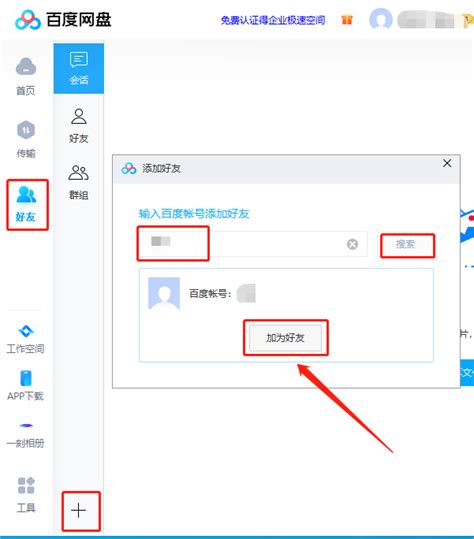 百度网盘网页版好友添加全攻略新闻资讯11-23
百度网盘网页版好友添加全攻略新闻资讯11-23 -
 如何在新版百度网盘网页版中找到并进入个人中心?新闻资讯10-22
如何在新版百度网盘网页版中找到并进入个人中心?新闻资讯10-22 -
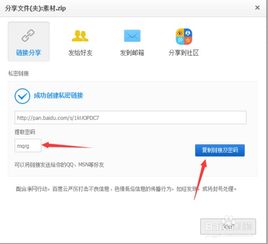 高效掌握网页版百度网盘使用技巧新闻资讯10-22
高效掌握网页版百度网盘使用技巧新闻资讯10-22 -
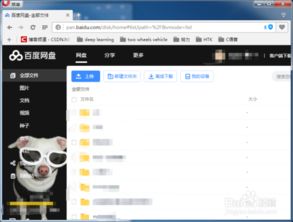 轻松掌握:网页版百度网盘高效使用指南新闻资讯11-04
轻松掌握:网页版百度网盘高效使用指南新闻资讯11-04 -
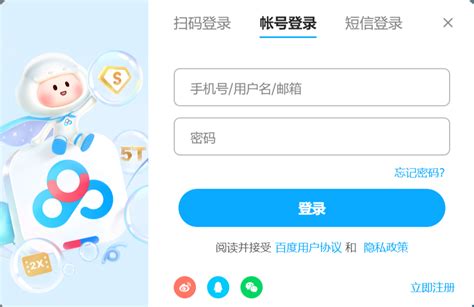 如何在手机上访问百度网盘网页版并登录首页?新闻资讯10-22
如何在手机上访问百度网盘网页版并登录首页?新闻资讯10-22 -
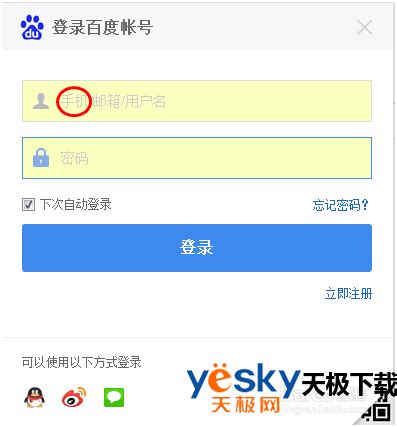 如何绑定邮箱到百度网盘新闻资讯11-12
如何绑定邮箱到百度网盘新闻资讯11-12